Det er et velkjent faktum at Microsoft har introdusert sin populære sikkerhetsprogramvare Microsoft Security Essentials (MSE) som Windows Defender i Windows 8. Defender i Windows 8 er ganske bra og gir beskyttelse mot virus og skadelig programvare i sanntid.
Selv om man enkelt kan installere tredjeparts sikkerhetsprogramvare som Kaspersky, Bit Defender eller Avast antivirus i Windows 8 uten et problem, men du kan ikke installere Microsoft Security Essentials. Når du installerer en tredjeparts sikkerhetsprogramvare, støtter Windows Defender stille, men når du prøver å installere Microsoft Security Essentials, mottar du en feil.

Når du kjører MSE-oppsettet i Windows 8, mottar du "Du trenger ikke installere Microsoft Security Essentials. Din versjon av Windows inneholder en oppdatert versjon av Windows Defender som gir samme beskyttelsesnivå som Microsoft Security Essentials, sammen med andre betydelige forbedringer "melding.
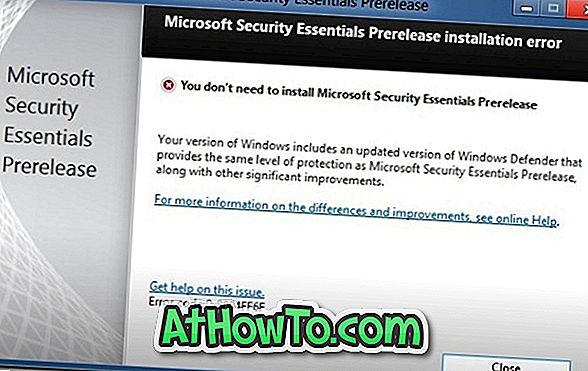
Brukere som har nøye sjekket Windows Defender i Windows 8 med Microsoft Security Essentials tilgjengelig for Windows 7, må være klar over at ikke alle funksjonene i MSE er tilgjengelige i Defender. For eksempel, når du kjører MSE, kunne vi høyreklikke på en fil eller mappe og klikke på Scan med Microsoft Security Essentials for å skanne filen / mappen for virus og skadelig programvare. Men Windows Defender i Windows 8 tillater ikke at du gjør dette, og vi tror at nettverksinspeksjonssystemet mangler i Defender.
Windows 8-brukere som elsker Microsoft Security Essentials, kan følge oppgaven nedenfor for å installere det samme i Windows 8.
Trinn 1: Last ned Microsoft Security Essentials v4.0.1512 Beta på din Windows 8-PC (pass på at du laster ned v4.0.1512). Merk at v4.0.1512 ikke er den nyeste versjonen, men det er den eneste versjonen som kan installeres i Windows 8. På grunn av dette vil du ikke kunne laste ned denne versjonen fra Microsofts nettsted. Søke etter det samme på Google finner du installasjonsprogrammet.
Vær oppmerksom på at Microsoft Security Essentials v4.0.1512 (4.0.1111.0) inneholder alle funksjonene i den nyeste versjonen og kan oppdateres med den nyeste antivirusdefinisjonen (se bilder).
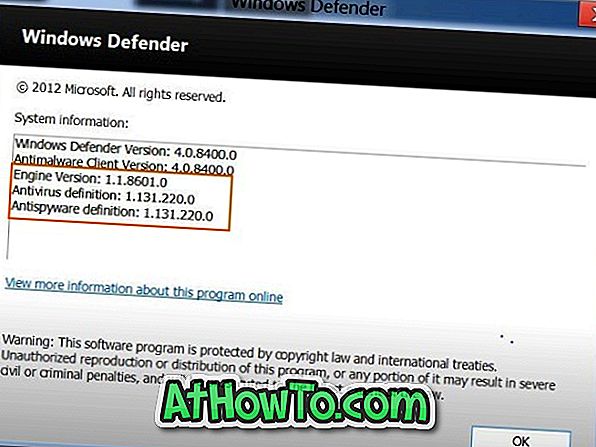
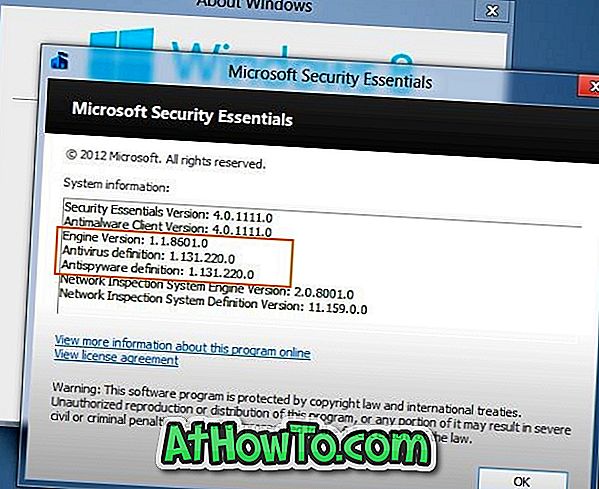
Trinn 2: Høyreklikk på installasjonsprogrammet og klikk Egenskaper. Bytt til Kompatibilitet-fanen, kryss av Kjør dette programmet i kompatibilitetsmodus for avkrysningsboks og velg deretter Windows 7 fra rullegardinlisten. Til slutt klikker du Bruk knappen.
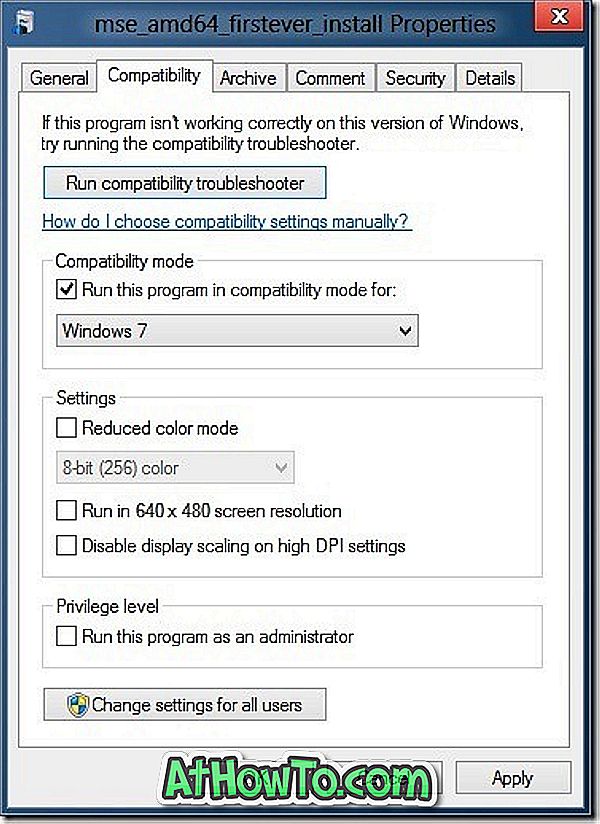
Trinn 3: Kjør installasjonsprogrammet og følg instruksjonene på skjermen for å fullføre installasjonen. Du er ferdig! Lykke til!



![Slik installerer du Windows 7 til USB ekstern harddisk [må leses]](https://athowto.com/img/windows-7-guides/644/how-install-windows-7-usb-external-hard-drive.jpg)










